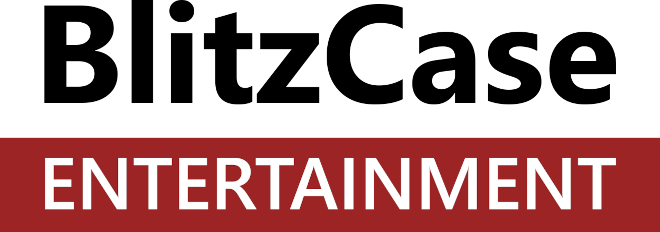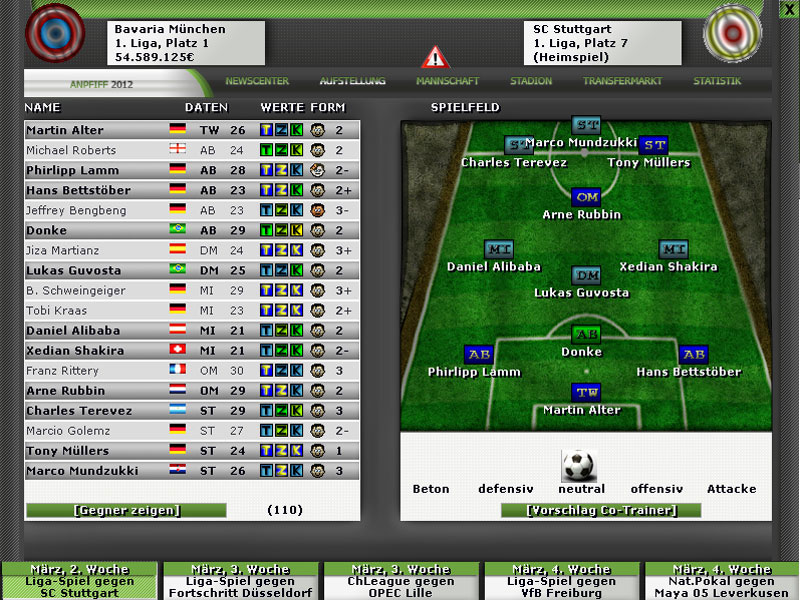
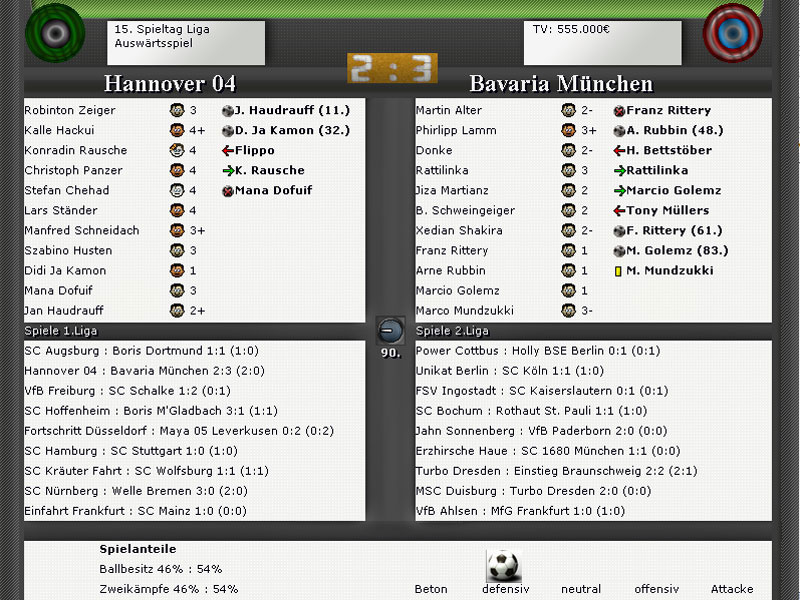
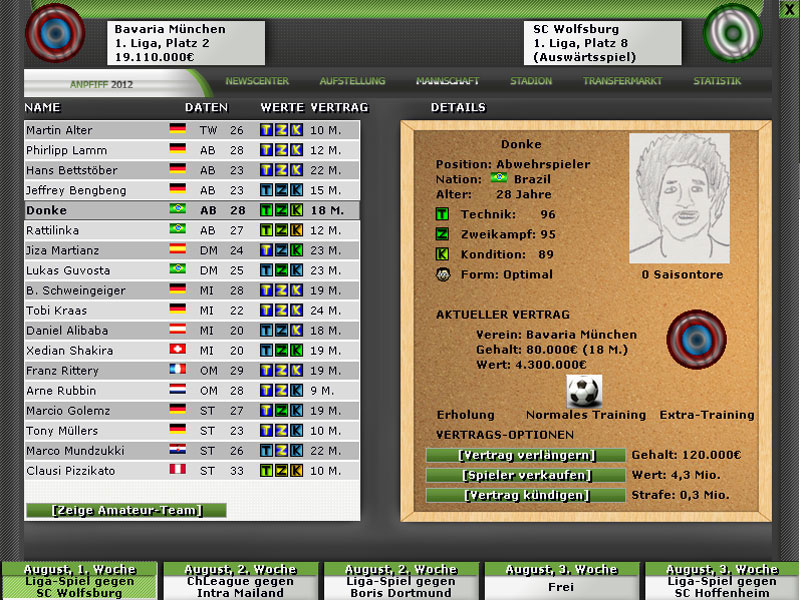
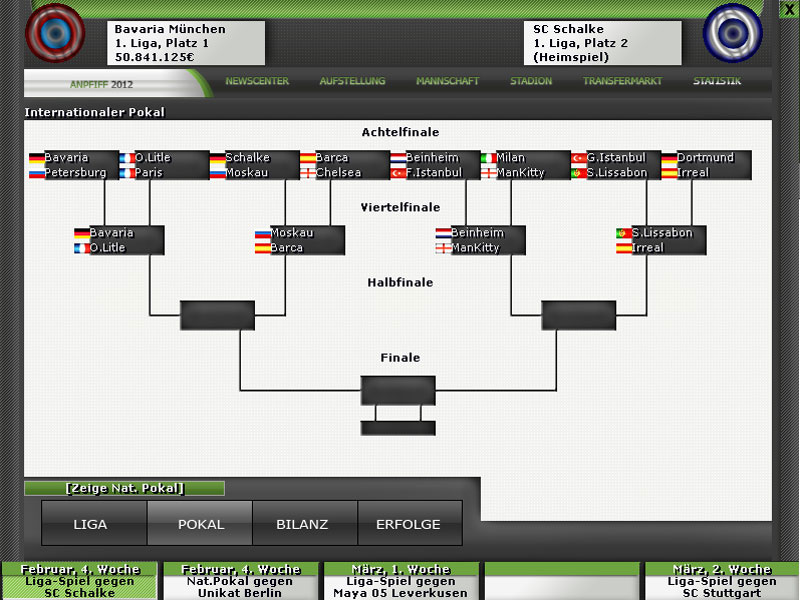
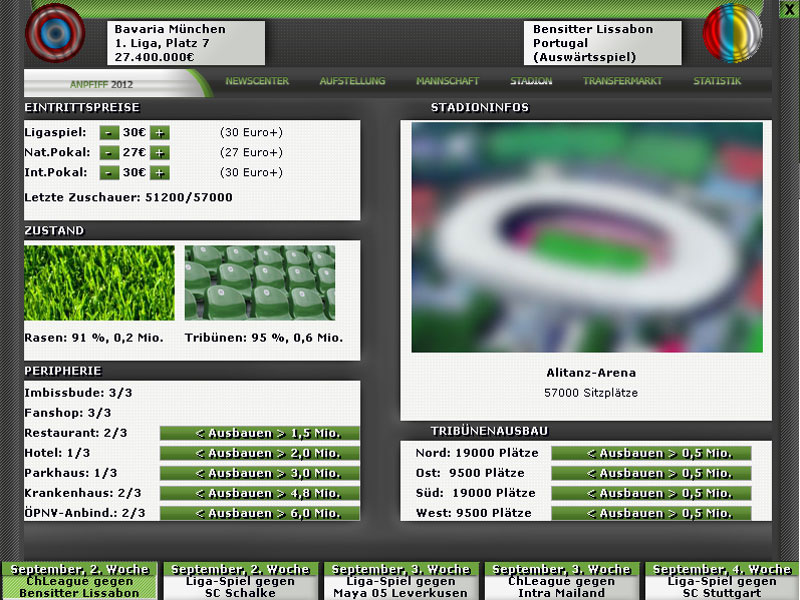
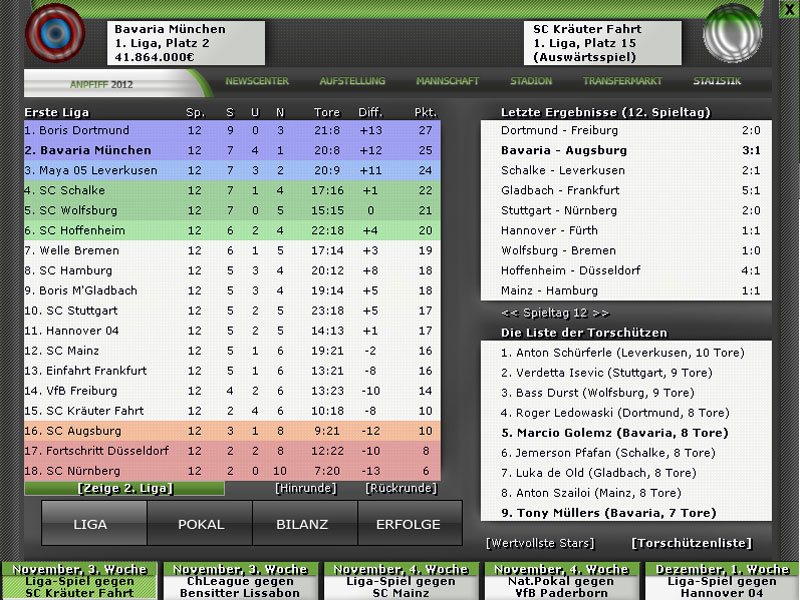
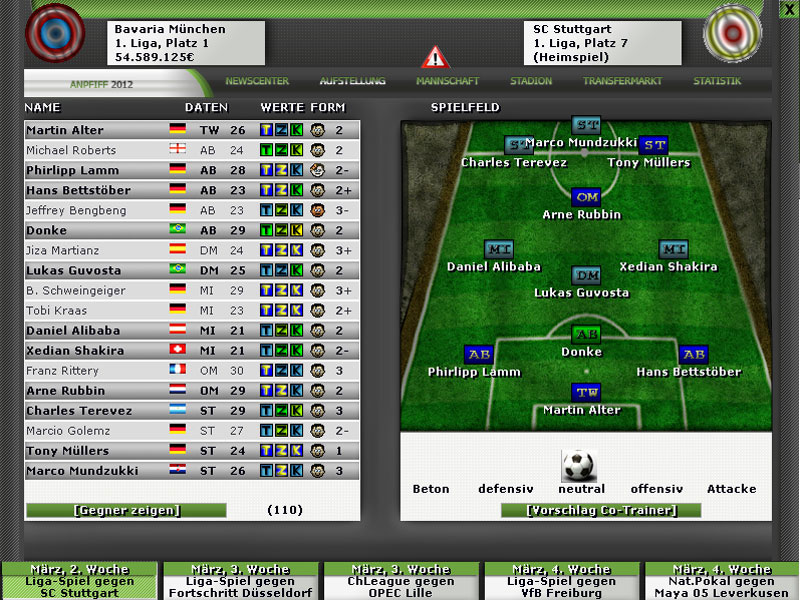
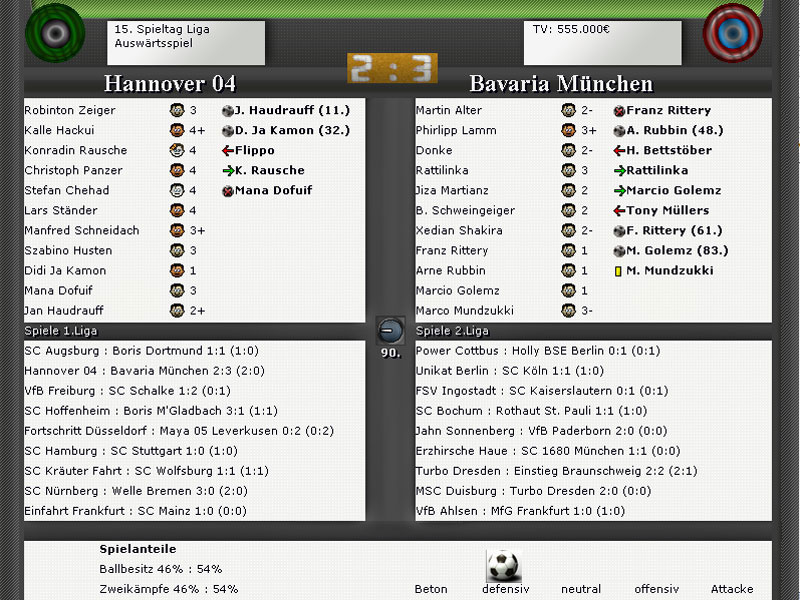
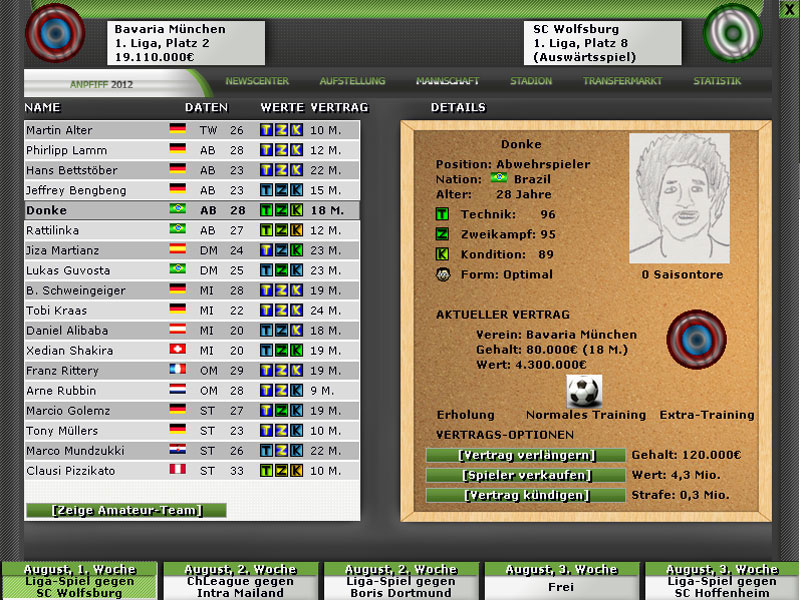
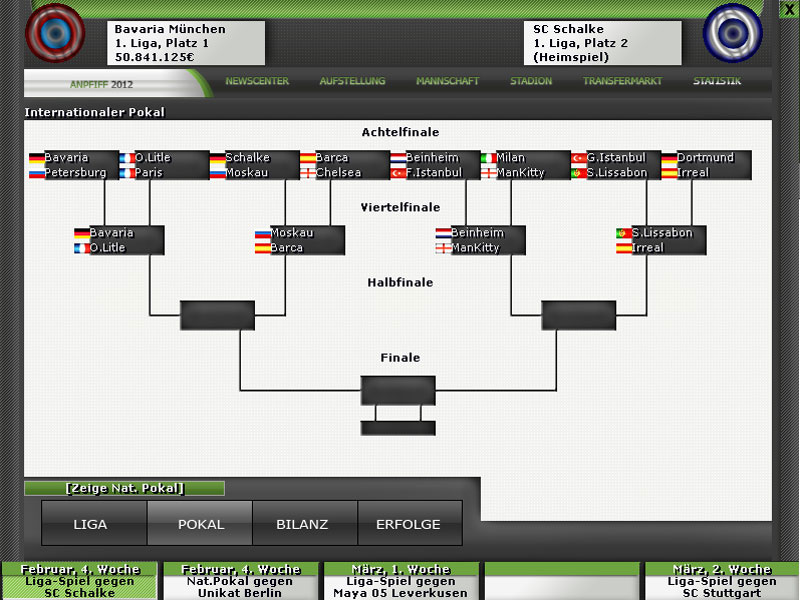
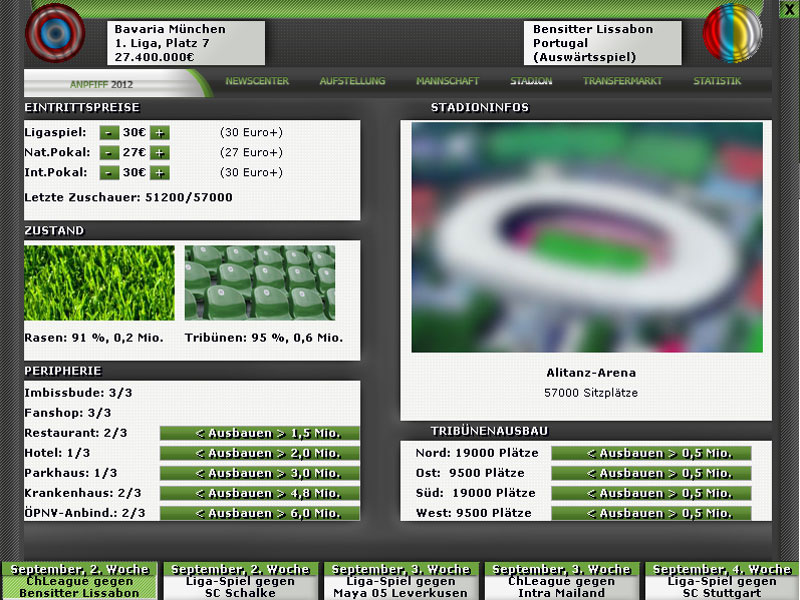
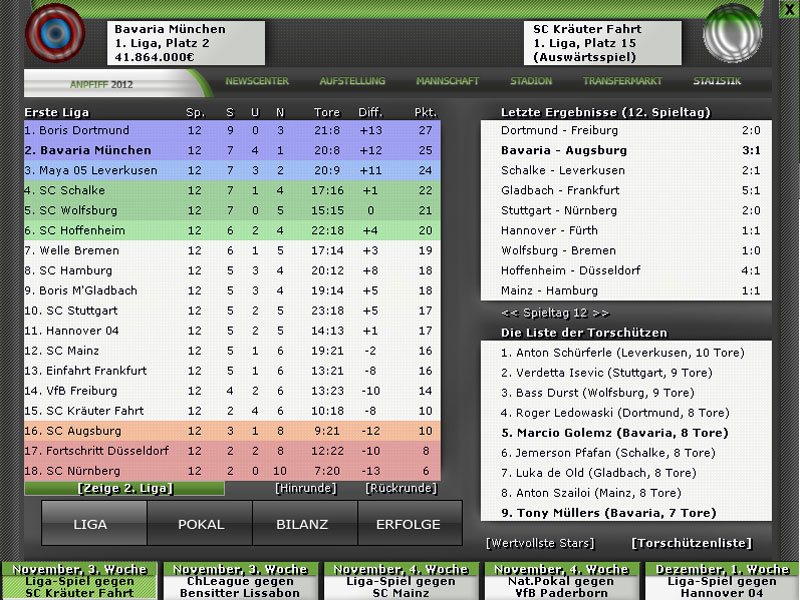
Fußballmanager Anpfiff 12 Realistische Ergebnisse und Editor
Unser bester Fußballmanager 12 der Anpfiff-Reihe bietet realistische Spielergebnisse, einen umfangreichen Editor und Langzeit-Spielspaß.
Features
- Kompakter Fußballmanager
- Deutsche und englische Version
- Europäische Ligen und Pokalspiele
- Umfangreicher Stadionausbau
- Spannende Spielsimulationen
- Diverse Einstellmöglichkeiten
- Komplett kostenlos
Unser bester Fußballmanager mit Editor
Die Fußballmanager-Reihe von Michael Janke bietet seit Anpfiff 11 ein neues Design und es wurden weitere europäische Ligen ergänzt. Zudem wurde das komplette Spiel optimiert. So sind z.B. die Spielergebnisse, die Namen von Spielern und die Veränderung von Marktwerten noch realistischer geworden. Zudem kann man zu Beginn sich für die deutsche oder englische Version entscheiden.
Neu in Version 12 ist die Wahl der Saisondaten zu Beginn. Man kann ab sofort wählen, wann man starten will. Zudem lassen sich so leichter zusätzliche Datensätze einbinden. Eine weitere Veränderung ist der Spielstart direkt zu Beginn der Saison statt in der Transferperiode. Diese Neuerung sorgt zumindest im ersten Halbjahr für komplett reale Teams mit leicht veränderten Namen. In der Winterpause finden dann wie gewohnt Transfers statt (auch von gegnerischen Teams). Ebenfalls neu ist der höhere Spielerwert. Spielerwerte sind jetzt noch näher an das reale Fußballgeschäft angepasst und auch Jugendspieler können sehr wertvoll werden.
Man hat aber natürlich auch wieder die Möglichkeit die Spielerdaten über den mitgelieferten Editor zu bearbeiten. Seit 2011 kann man auch Original-Spielerphotos, Vereinslogos, Fansounds und Stadionbilder einbinden. Zudem hat man wieder die Möglichkeit, eigene Musiken (MP3s) in den Ordner Musik zu kopieren.
Es gibt inzwischen auch eine Browsergame-Variante: Bei Anpfiff Onlinespiel tritt man mit seinem Verein online gegen reale Mitspieler an.
Spielinfos
Das Newscenter ist die Schaltzentrale des Spiels. Hier gibt es Neuigkeiten, Transferangebote, Freundschaftsspielangebote und vieles mehr. Da hin und wieder sehr wichtige Nachrichten dabei sind, lohnt es sich hin und wieder mal vorbeizuschauen.
Beim Menüpunkt Aufstellung suchen Sie sich ihre 11 Spieler für die Mannschaft zusammen. Das Team hat verschiedene Werte im Bereich Technik, Zweikampf und Kondition. Die Werte gehen von Grau bzw. Rot über Gelb und Grün bis hinzu Blau, welches der beste Wert ist. Man kann in diesem Bildschirm auch die Taktik festlegen oder sich die Aufstellung und Spieler des Gegners anschauen.
Unter Mannschaft können Sie Spieler feuern, ihren Vertrag schrittweise jederzeit verlängern oder Sie auf die Transferliste setzen. Zudem haben Sie Zugriff auf die Amateurmannschaft, von der auch Spieler geholt werden können.
Beim Stadion kann man die Tribünen und die Peripherie ausbauen. Diesen Punkt sollte man nicht unterschätzen, da man nur mit einem großen Stadion auch genug Einnahmen bekommt, um teurere Spieler bezahlen zu können.
Auf dem Spielermarkt können in der Sommer- und Winterpause Spieler verpflichtet werden. Man hat alternativ auch die Möglichkeit während der Saison Spieler direkt von den Vereinen abzuwerben - aber zu Wucherpreisen. Das geht im Aufstellbildschirm, wenn man den Gegner anklickt oder durch Klick auf ein Team in der Tabelle (unter Statistik). Umfangreiche Statistiken wie die Torschützenliste, der Pokalbildschirm, die Hinrunden- und Rückrunden-Tabelle oder die Finanzbilanz runden den Manager ab. Während der Simulation von Spielen kann man Auswechslungen vornehmen und die Taktik ändern, um so das Spiel direkt zu beeinflussen.
Spieler- und Teameditor
Der umfangreiche Spieler- und Teameditor bietet jede Menge Anpassungsmöglichkeiten. Oben im Editor kann man das Land, die Liga und das Team auswählen. Die Daten, die unter der Flaggenwahl stehen, kann man alle durch Mausklick bearbeiten. Im ersten Feld steht der Vereinsname und der Kurzname sowie der Mannschaftswert (z.B. auf www.transfermarkt.de nachlesbar). Im nächsten Feld stehen der Stadionname und die Stadiongröße (Sitzplätze). Im Feld rechts ist der Name der Vereinslogo-Datei und der Name der Stadionbild-Datei. Standardmäßig ist aber kein Stadionbild vorhanden.
Als nächstes folgen Spielerdaten. Wenn keine Spielerdaten eingegeben wurden, wird das Team automatisch anhand des Mannschaftswerts oben erstellt. Wenn man dann aber nachträglich Spieler eingeben will, empfiehlt es sich die Spielerdaten eines anderen Teams zunächst zu kopieren. Man geht dafür in den Ordner Daten/Vereine und wählt das Land aus. Dort findet man die 39 Vereinsdaten mit der Endung txt. Man schaut sich dann z.B. Ver1.txt an, kopiert die Spielerdaten unter dem Strich in der Datei (ohne die Daten oben!!) und fügt Sie in die Zieldatei (z.B. Ver17.txt) ein. Ab sofort hat dann der 17. Verein der ersten Liga die gleichen Spieler, wie der erste Verein. Diese Spielerdaten sind dann ohne Probleme bearbeitbar.
Für die Eingabe von Spielerdaten empfiehlt sich die Seite www.transfermarkt.de, weil man dort dann z.B. nach Spielerwert sortieren kann und der Reihe nach die 18 besten Spieler im Editor eingeben kann. Name, Alter und Wert des Spielers gibt man mit der Tastatur ein, Position und Land wählt man mit durch mehrmaliges Klicken mit der Maus.
Neu bei Anpfiff 12 ist, dass man mehrere Datensätze bearbeiten kann. Die Unterordner der Datensätze müssen im Ordner Vereine zu finden sein und in der Datei Datensatz.txt mit dem Startjahr vorhanden sein.
Spielerbilder, Vereinslogos und mehr
Im Ordner Daten/Vereine findet man die Saisondaten-Ordner. In der Textdatei Datensatz.txt steht, welche Saisondaten geladen werden sollen. Aus dem Internet heruntergeladene Datenordner sollten in der Datei ergänzt werden und in das Verzeichnis Daten/Vereine kopiert werden. Wenn man selber Daten erstellt oder bearbeiten möchte, sollte man zuvor einen Ordner kopieren, einfügen und umbenennen. In den Saisondaten-Ordnern befinden sich die Länder-Ordner. Jeder Ordner eines Landes besteht wiederum aus 4 Unter-Ordnern. Im Ordner Logos befinden sich die Vereinslogos. Diese kann man nach Belieben bearbeiten - also auch durch reale Logos ersetzen. Man sollte aber die Größe auf ungefähr 64x64 anpassen. Wenn man den Dateinamen verändert, so muss man auch im Editor dann die neue Datei angeben. Die Farbe 255,0,255 (also rosa) wird transparent dargestellt.
In den Ordner Spieler kann man Spielerphotos kopieren. Diese sollten möglichst 100x130 groß sein. Empfehlenswert ist hierfür zum Beispiel die Seite www.transfermarkt.de, auf der die Spielerphotos genau diese Größe haben. Zudem erfährt man hier auch die aktuellen Marktwerte für die Editierung. Um die Spielerphotos mit den Spielern zu verlinken muss man im Editor rechts von den jeweiligen Herkunftsländern der Spieler klicken. Dort kann man dann den Namen der Datei eingeben.
In den Ordner Fans kann man Fansounds (WAVE/MP3) kopieren. Diese muss man einfach nach dem Verein benennen (also z.B. SC Stuttgart.mp3)! Sollte der Verein dann ein Heimspiel haben wird hin und wieder mal dieser Fansound abgespielt. Empfehlenswert ist aber eine Dauer unter 20 Sekunden!
In den Ordner Stadien kann man Photos von Originalstadien kopieren. Diese sollten eine Größe von 350x230 haben. Im Editor muss man dann die entsprechenden Stadiengrafiken verlinken. Den Dateinamen muss man unter dem Logodateinamen eingeben. Also z.B. Stadion1.jpg!
Freischaltung Vollversion
Um Anpfiff 2012 freizuschalten musst Du beim Startbildschirm des Spiels auf den leeren Bereich unter www.fernsehtycoon.de klicken. Hier dann einfach das Passwort "fullgame" eingeben und es wird das Spiel für Deinen Rechner aktiviert.